Како омогућити ХДР играње и репродукцију видео записа у оперативном систему Виндовс 10
Високог динамичког распона или углавном познатог као ХДР чинислика изгледа живописно и живописно са богатим детаљима и тамнијим сенкама. У последњим верзијама оперативног система Виндовс 10 Мицрософт је додао подршку за ХДР садржај. Следите доле наведене кораке да бисте омогућили ХДР у оперативном систему Виндовс 10.
У случају да се питате, у поређењу с нормалнимприказа, квалитет слике у мониторима, екранима или телевизорима који подржава ХДР је далеко бољи. То је један од разлога зашто све више игара и услуга за стреаминг видео садржаја подржава ХДР садржај.
Предуслови за коришћење ХДР-а у оперативном систему Виндовс 10
Пре него што омогућите ХДР у оперативном систему Виндовс 10, мало је оних који морају удовољити захтевима. Ако један или више од следећих захтева нису испуњени, не можете да укључите ХДР функционалност у Виндовс 10.
Белешка: За кориснике преносних рачунара, погледајте да ли је произвођач преносних рачунарапотврдио је да је спреман за ХДР. Ако произвођач лаптопа изричито не каже да је спреман за ХДР, он вероватно не подржава ХДР. То је најлакши начин да пронађете да ли ваш лаптоп подржава репродукцију ХДР или играње ХДР-а.
1. Ваш монитор треба да подржава ХДР 10 спецификације и треба га укључити у поставкама панела монитора. Ако нисте сигурни, погледајте упутство за монитор и проверите да ли је укључен.

2. Ваш процесор треба да подржава ПлаиРеади ДРМ (Дигитал Ригхтс Манагемент) за репродукцију шифрованог ХДР садржаја, попут 4К Нетфлик. Генерално, Интел 7-и ген или новији и АМД Ризен ЦПУ-ови подржавају ПлаиРеади ДРМ.
3. ПЦ треба да има графичку картицу која подржава ХДР садржај. АМД Радеон РКС 400 серије или новији и НВИДИА ГеФорце 1000 серије или новији требало би да ураде чаролију.
4. Виндовс 10 би требао имати ХЕВЦ и ВП9 инсталирани кодеци. Можете инсталирати ове кодеке из Мицрософт Сторе-а.
5. На вашем систему би требало да буде инсталиран управљачки програм ВДДМ 2.4 или новији. Ако имате хардвер који подржава ХДР, Виндовс 10 би требао аутоматски преузети те управљачке програме.
6. На крају, али најмање битно, користите кабл који је компатибилан са ХДР-ом као што су ХДМИ 2.0, Дисплаи Порт 1.4 или УСБ Типе-Ц.
Омогућите ХДР у оперативном систему Виндовс 10
1. Отворите апликацију Подешавања и идите на страницу „Систем -> Екран“. На десној табли пребаците прекидач под „Плаи ХДР Гамес анд Аппс“ на „Он“.
Ако не можете да видите опцију, рачунар не подржава ХДР због тога што не испуњава један или више горе наведених захтева.

2. Сада кликните на везу „Виндовс ХД Цолор Сеттингс“ (Поставке боје боја Виндовс ХД) у одељку Виндовс ХД Цолор (Боја боја).

3. На следећој страници укључите опције „Плаи ХДР гамес анд апп“ и „Стреам ХДР видео“.

Као тест, Виндовс приказује огледни видео под поставкама. Репродукујте и погледајте како тренутна подешавања видеа изгледају.
Након омогућавања ХДР-а у Виндовс-у 10, не-ХДР садржајможе изгледати испрано и ужасно. Ако је то случај, идите на страницу „Поставке боја за Виндовс ХД у боји“ и помоћу клизача под ставком „Изглед садржаја СДР“ пронађите добру равнотежу између две слике. Што су слике ближе изгледу, бољи ће СДР садржај изгледати.
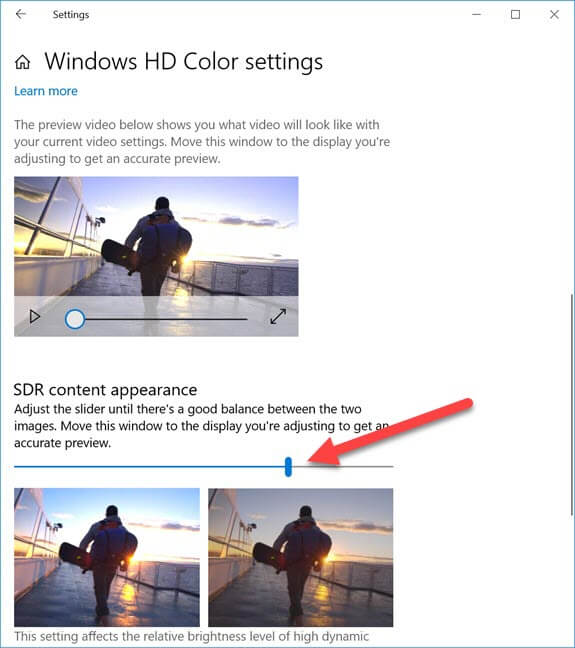
То је све. Успешно сте омогућили ХДР у оперативном систему Виндовс 10. Ако вам се свиђа овај чланак, проверите како да промените светлину екрана на радној површини у систему Виндовс 10.